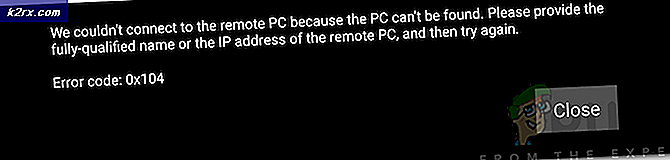FIX: SYSTEM_SERVICE_EXCEPTION (rtkvhd64.sys)
rtkvhd64.sys er en Microsoft Windows-systemfil, der er forbundet med Realtek Audio Driver. Hvis det er slettet, har det været kendt at føre til problemer som f.eks. Ingen lyd.
Fejlmeddelelsen SYSTEM_SERVICE_EXCEPTION (rtkvhd64.sys), som du får med en Blue Screen of Death, vil ødelægge din computer. Da BSOD'er normalt er forbundet med hardware- og driverproblemer, bør du vide, at dette ikke er nogen undtagelse. Du kan få denne fejl til at gøre noget fra at se en video eller lytte til musik, til tung spil. Det fortæller dig, at Realtek lydenheden i dit system på en eller anden måde har funktionsfejl. Fejlen er kendt for at blive vist for Windows 10-brugere, men også brugere af ældre versioner af operativsystemet er ikke udelukket.
Du kan muligvis få denne fejl en gang, og den forsvinder bagefter, men du kan også sidde fast med det, og det vil dukke op igen, indtil du tager handling. Heldigvis er der et par ting, du kan gøre for at løse dette problem, og vi vil beskrive dem alle for at hjælpe dig med at løse dit problem.
Metode 1: Opdater driverne
Det første skridt til at bekæmpe dette BSOD-problem er at kontrollere og ajourføre driverne til dit lydkort. Hvis du har dette problem, er der en meget stor mulighed for, at du har et Realtek lydkort, og der er noget problem med dets drivere. For at kontrollere, skal du gå til Enhedshåndtering . Du kan åbne den ved at trykke på Windows- tasten på tastaturet og skrive Enhedshåndtering .
I vinduet, der åbnes, vil du blive præsenteret med en liste over enheder, der for øjeblikket er installeret. Find dit lydkort under lyd-, video- og game controllers. Hvis der er et indlysende problem, vil der være et gul udråbstegn ved siden af det. Uanset om dit næste skridt er, skal du højreklikke på lydkortet og vælge Egenskaber fra rullemenuen.
PRO TIP: Hvis problemet er med din computer eller en bærbar computer / notesbog, skal du prøve at bruge Reimage Plus-softwaren, som kan scanne lagrene og udskifte korrupte og manglende filer. Dette virker i de fleste tilfælde, hvor problemet er opstået på grund af systemkorruption. Du kan downloade Reimage Plus ved at klikke herInde i vinduet Egenskaber skal du navigere til fanen Drivere og vælge Opdater driver.
Følg guiden for at opdatere dine drivere. Genstart dit system til sidst, og du bør ikke stå over for dette problem længere. Hvis du er, fortsæt til næste trin.
Metode 2: Afinstaller driverne helt og brug de generiske
I det meget usandsynlige tilfælde, at opdatering af drivere ikke hjalp, kan du prøve at fjerne dem helt og bruge Windows 'generiske lyddriver. Dette gøres også fra Device Manager. Når du har placeret dit lydkort, skal du højreklikke på det igen og vælge Afinstaller. Lad Windows gøre dens ting, og genstart dit system til sidst. Windows ved nu, at du ikke har manuelt installerede drivere, og det aktiverer dets generiske. Du bør ikke have problemer med rtkvhd64.sys driveren, da Realtek drivere nu ikke er installeret på dit system, og der er intet at forårsage konflikterne.
Metode 3: Efter installationen skal du installere driverne manuelt
Hvis den anden metode ikke hjalp enten, eller du slet ikke har lyd, skal du manuelt installere driverne til dit lydkort. Hvis du har en bærbar computer, kan du downloade dem fra producentens hjemmeside. Hvis du har et skrivebord, kan du finde dem på Realteks hjemmeside og downloade dem derfra. Uanset hvor du downloader dem fra, bør installation af driverne være en simpel proces. Sørg for at genstarte dit system til sidst.
Denne fejl kan forlade dig med en ubrugelig computer, men det er heldigvis meget nemt at fastsætte det, og det kræver ingen teknisk viden, så længe du følger ovennævnte metoder.
PRO TIP: Hvis problemet er med din computer eller en bærbar computer / notesbog, skal du prøve at bruge Reimage Plus-softwaren, som kan scanne lagrene og udskifte korrupte og manglende filer. Dette virker i de fleste tilfælde, hvor problemet er opstået på grund af systemkorruption. Du kan downloade Reimage Plus ved at klikke her